远程桌面连接不上服务器是什么原因
- 格式:pdf
- 大小:69.49 KB
- 文档页数:2
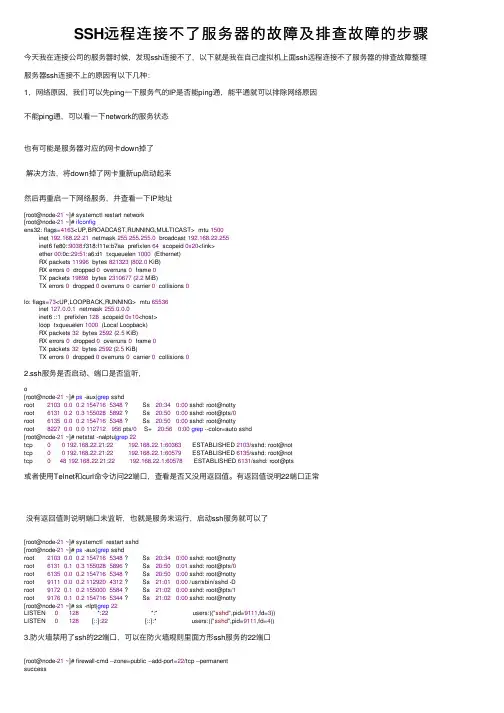
SSH远程连接不了服务器的故障及排查故障的步骤今天我在连接公司的服务器时候,发现ssh连接不了,以下就是我在⾃⼰虚拟机上⾯ssh远程连接不了服务器的排查故障整理服务器ssh连接不上的原因有以下⼏种:1,⽹络原因,我们可以先ping⼀下服务⽓的IP是否能ping通,能平通就可以排除⽹络原因不能ping通,可以看⼀下network的服务状态也有可能是服务器对应的⽹卡down掉了解决⽅法,将down掉了⽹卡重新up启动起来然后再重启⼀下⽹络服务,并查看⼀下IP地址[root@node-21 ~]# systemctl restart network[root@node-21 ~]# ifconfigens32: flags=4163<UP,BROADCAST,RUNNING,MULTICAST> mtu 1500inet 192.168.22.21 netmask 255.255.255.0 broadcast 192.168.22.255inet6 fe80::9038:f318:f11e:b7aa prefixlen 64 scopeid 0x20<link>ether 00:0c:29:51:a6:d1 txqueuelen 1000 (Ethernet)RX packets 11996 bytes 821323 (802.0 KiB)RX errors 0 dropped 0 overruns 0 frame 0TX packets 19898 bytes 2310677 (2.2 MiB)TX errors 0 dropped 0 overruns 0 carrier 0 collisions 0lo: flags=73<UP,LOOPBACK,RUNNING> mtu 65536inet 127.0.0.1 netmask 255.0.0.0inet6 ::1 prefixlen 128 scopeid 0x10<host>loop txqueuelen 1000 (Local Loopback)RX packets 32 bytes 2592 (2.5 KiB)RX errors 0 dropped 0 overruns 0 frame 0TX packets 32 bytes 2592 (2.5 KiB)TX errors 0 dropped 0 overruns 0 carrier 0 collisions 02.ssh服务是否启动、端⼝是否监听,o[root@node-21 ~]# ps -aux|grep sshdroot 21030.00.21547165348 ? Ss 20:340:00 sshd: root@nottyroot 61310.20.31550285892 ? Ss 20:500:00 sshd: root@pts/0root 61350.00.21547165348 ? Ss 20:500:00 sshd: root@nottyroot 82270.00.0112712956 pts/0 S+ 20:560:00grep --color=auto sshd[root@node-21 ~]# netstat -nalptu|grep22tcp 00192.168.22.21:22192.168.22.1:60363 ESTABLISHED 2103/sshd: root@nottcp 00192.168.22.21:22192.168.22.1:60579 ESTABLISHED 6135/sshd: root@nottcp 048192.168.22.21:22192.168.22.1:60578 ESTABLISHED 6131/sshd: root@pts或者使⽤Telnet和curl命令访问22端⼝,查看是否⼜没⽤返回值。
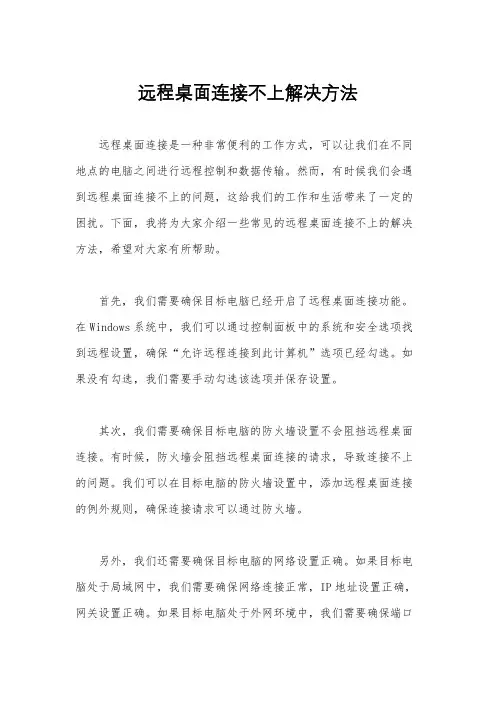
远程桌面连接不上解决方法远程桌面连接是一种非常便利的工作方式,可以让我们在不同地点的电脑之间进行远程控制和数据传输。
然而,有时候我们会遇到远程桌面连接不上的问题,这给我们的工作和生活带来了一定的困扰。
下面,我将为大家介绍一些常见的远程桌面连接不上的解决方法,希望对大家有所帮助。
首先,我们需要确保目标电脑已经开启了远程桌面连接功能。
在Windows系统中,我们可以通过控制面板中的系统和安全选项找到远程设置,确保“允许远程连接到此计算机”选项已经勾选。
如果没有勾选,我们需要手动勾选该选项并保存设置。
其次,我们需要确保目标电脑的防火墙设置不会阻挡远程桌面连接。
有时候,防火墙会阻挡远程桌面连接的请求,导致连接不上的问题。
我们可以在目标电脑的防火墙设置中,添加远程桌面连接的例外规则,确保连接请求可以通过防火墙。
另外,我们还需要确保目标电脑的网络设置正确。
如果目标电脑处于局域网中,我们需要确保网络连接正常,IP地址设置正确,网关设置正确。
如果目标电脑处于外网环境中,我们需要确保端口映射设置正确,路由器设置正确,公网IP地址正确。
此外,我们还可以尝试重新启动远程桌面服务。
有时候,远程桌面服务可能会出现问题,导致连接不上的情况。
我们可以在目标电脑上,找到远程桌面服务并尝试重新启动该服务,看是否可以解决连接问题。
最后,如果以上方法都没有解决问题,我们可以尝试使用第三方远程桌面连接工具。
除了Windows自带的远程桌面连接工具,还有很多其他的远程桌面连接工具可以使用,例如TeamViewer、AnyDesk等。
这些工具可能会更加稳定和便利,可以帮助我们解决远程桌面连接不上的问题。
总的来说,远程桌面连接不上可能是由于多种原因造成的,我们需要根据具体情况进行排查和解决。
希望以上介绍的方法可以帮助大家解决远程桌面连接不上的问题,让我们的工作和生活更加便利和高效。
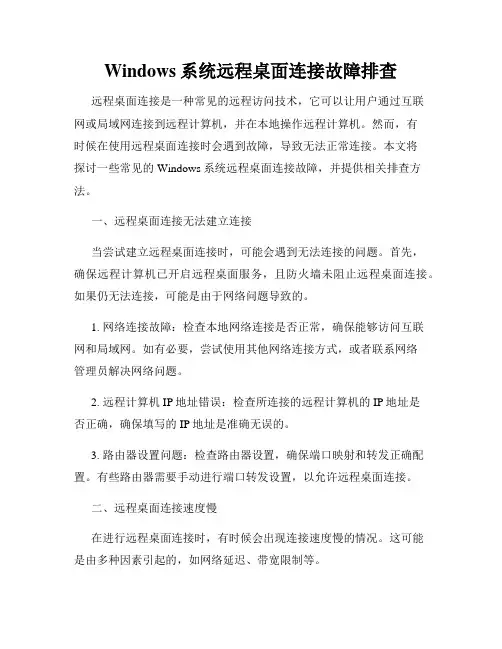
Windows系统远程桌面连接故障排查远程桌面连接是一种常见的远程访问技术,它可以让用户通过互联网或局域网连接到远程计算机,并在本地操作远程计算机。
然而,有时候在使用远程桌面连接时会遇到故障,导致无法正常连接。
本文将探讨一些常见的Windows系统远程桌面连接故障,并提供相关排查方法。
一、远程桌面连接无法建立连接当尝试建立远程桌面连接时,可能会遇到无法连接的问题。
首先,确保远程计算机已开启远程桌面服务,且防火墙未阻止远程桌面连接。
如果仍无法连接,可能是由于网络问题导致的。
1. 网络连接故障:检查本地网络连接是否正常,确保能够访问互联网和局域网。
如有必要,尝试使用其他网络连接方式,或者联系网络管理员解决网络问题。
2. 远程计算机IP地址错误:检查所连接的远程计算机的IP地址是否正确,确保填写的IP地址是准确无误的。
3. 路由器设置问题:检查路由器设置,确保端口映射和转发正确配置。
有些路由器需要手动进行端口转发设置,以允许远程桌面连接。
二、远程桌面连接速度慢在进行远程桌面连接时,有时候会出现连接速度慢的情况。
这可能是由多种因素引起的,如网络延迟、带宽限制等。
1. 带宽限制:检查本地网络带宽是否受限,尤其是在上传和下载大文件时。
关闭其他带宽占用高的应用程序,可以提高远程桌面连接的速度。
2. 远程计算机资源占用过高:检查远程计算机的CPU使用率、内存占用情况等。
如果远程计算机资源占用过高,可能会导致远程桌面连接变得缓慢。
3. 降低视觉效果:减少远程桌面连接的视觉效果可以提高连接速度。
打开远程桌面连接选项,选择较低的颜色深度和较少的桌面特效,可以减少网络传输数据量,提高连接速度。
三、远程桌面连接频繁断开有时候远程桌面连接会频繁断开,这可能是由多种原因引起的。
1. 网络不稳定:检查本地网络连接是否稳定,尽量避免使用无线网络连接,以减少连接中断的可能性。
如果网络问题无法解决,可以尝试使用其他远程连接方式,如VPN连接。

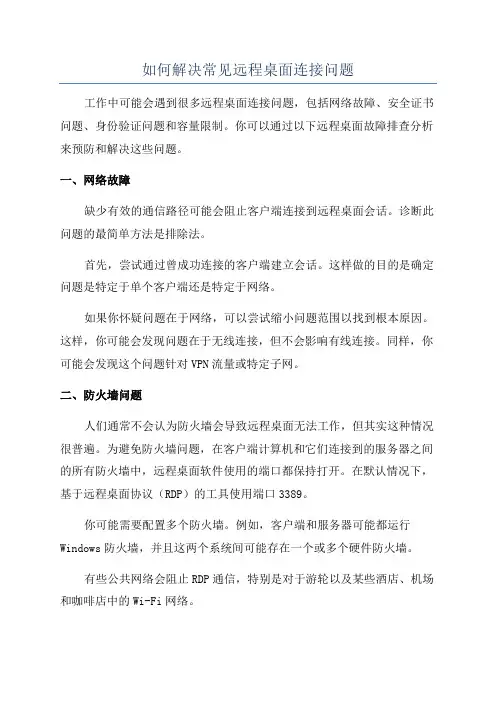
如何解决常见远程桌面连接问题工作中可能会遇到很多远程桌面连接问题,包括网络故障、安全证书问题、身份验证问题和容量限制。
你可以通过以下远程桌面故障排查分析来预防和解决这些问题。
一、网络故障缺少有效的通信路径可能会阻止客户端连接到远程桌面会话。
诊断此问题的最简单方法是排除法。
首先,尝试通过曾成功连接的客户端建立会话。
这样做的目的是确定问题是特定于单个客户端还是特定于网络。
如果你怀疑问题在于网络,可以尝试缩小问题范围以找到根本原因。
这样,你可能会发现问题在于无线连接,但不会影响有线连接。
同样,你可能会发现这个问题针对VPN流量或特定子网。
二、防火墙问题人们通常不会认为防火墙会导致远程桌面无法工作,但其实这种情况很普遍。
为避免防火墙问题,在客户端计算机和它们连接到的服务器之间的所有防火墙中,远程桌面软件使用的端口都保持打开。
在默认情况下,基于远程桌面协议(RDP)的工具使用端口3389。
你可能需要配置多个防火墙。
例如,客户端和服务器可能都运行Windows防火墙,并且这两个系统间可能存在一个或多个硬件防火墙。
有些公共网络会阻止RDP通信,特别是对于游轮以及某些酒店、机场和咖啡店中的Wi-Fi网络。
在工作中使用RDP访问家用计算机时,防火墙问题有时也会有影响。
有些企业将自己的企业防火墙配置为阻止出站RDP通信,从而阻止与远程系统的连接。
三、SSL证书问题安全证书也可能导致远程桌面连接问题。
很多VDI产品会为访问网络外的VDI会话的用户使用套接字层(SSL)加密。
但是SSL加密需要使用证书,这会导致两个问题,从而导致远程桌面无法正常工作。
首先,如果远程桌面要正确连接,则客户端计算机必须使用信任的证书。
对于从知名机构购买证书的企业来说,这通常不是问题,但是客户端并不总是信任企业内部生成的证书。
因此,选择可靠的证书颁发机构才能确保客户端建立远程桌面连接。
客户端还必须能够验证服务器使用的证书。
如果证书已过期或证书上的名称与使用它的服务器名称不匹配,则验证过程可能会中断。
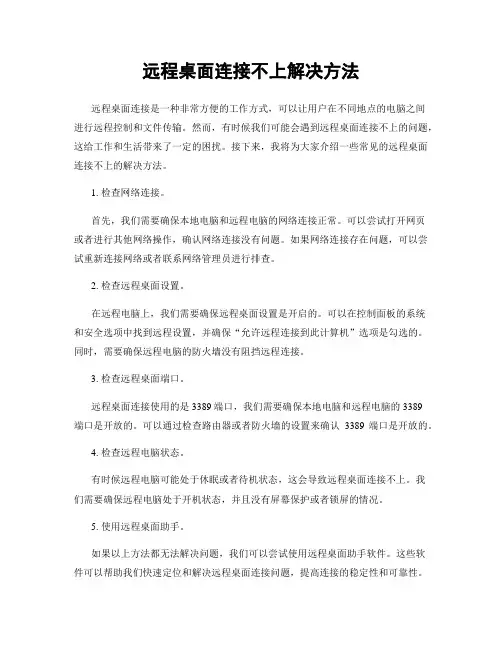
远程桌面连接不上解决方法远程桌面连接是一种非常方便的工作方式,可以让用户在不同地点的电脑之间进行远程控制和文件传输。
然而,有时候我们可能会遇到远程桌面连接不上的问题,这给工作和生活带来了一定的困扰。
接下来,我将为大家介绍一些常见的远程桌面连接不上的解决方法。
1. 检查网络连接。
首先,我们需要确保本地电脑和远程电脑的网络连接正常。
可以尝试打开网页或者进行其他网络操作,确认网络连接没有问题。
如果网络连接存在问题,可以尝试重新连接网络或者联系网络管理员进行排查。
2. 检查远程桌面设置。
在远程电脑上,我们需要确保远程桌面设置是开启的。
可以在控制面板的系统和安全选项中找到远程设置,并确保“允许远程连接到此计算机”选项是勾选的。
同时,需要确保远程电脑的防火墙没有阻挡远程连接。
3. 检查远程桌面端口。
远程桌面连接使用的是3389端口,我们需要确保本地电脑和远程电脑的3389端口是开放的。
可以通过检查路由器或者防火墙的设置来确认3389端口是开放的。
4. 检查远程电脑状态。
有时候远程电脑可能处于休眠或者待机状态,这会导致远程桌面连接不上。
我们需要确保远程电脑处于开机状态,并且没有屏幕保护或者锁屏的情况。
5. 使用远程桌面助手。
如果以上方法都无法解决问题,我们可以尝试使用远程桌面助手软件。
这些软件可以帮助我们快速定位和解决远程桌面连接问题,提高连接的稳定性和可靠性。
总结。
远程桌面连接不上可能是由于网络问题、设置问题、端口问题或者远程电脑状态问题所导致。
我们可以通过检查网络连接、远程桌面设置、远程桌面端口、远程电脑状态以及使用远程桌面助手软件来解决这些问题。
希望以上方法能够帮助大家解决远程桌面连接不上的困扰,让远程工作更加顺利和高效。
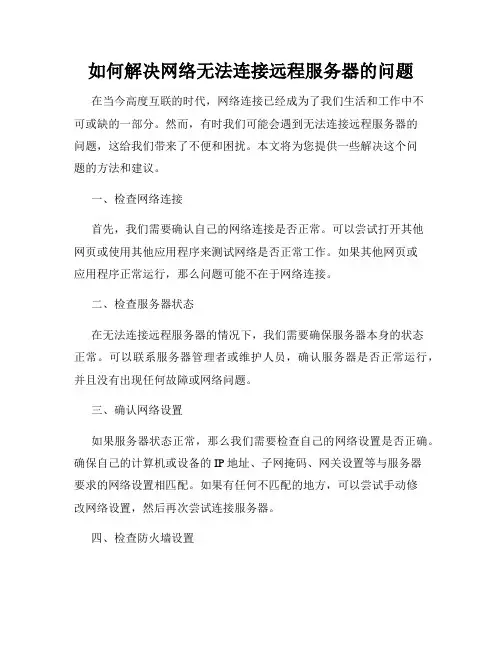
如何解决网络无法连接远程服务器的问题在当今高度互联的时代,网络连接已经成为了我们生活和工作中不可或缺的一部分。
然而,有时我们可能会遇到无法连接远程服务器的问题,这给我们带来了不便和困扰。
本文将为您提供一些解决这个问题的方法和建议。
一、检查网络连接首先,我们需要确认自己的网络连接是否正常。
可以尝试打开其他网页或使用其他应用程序来测试网络是否正常工作。
如果其他网页或应用程序正常运行,那么问题可能不在于网络连接。
二、检查服务器状态在无法连接远程服务器的情况下,我们需要确保服务器本身的状态正常。
可以联系服务器管理者或维护人员,确认服务器是否正常运行,并且没有出现任何故障或网络问题。
三、确认网络设置如果服务器状态正常,那么我们需要检查自己的网络设置是否正确。
确保自己的计算机或设备的IP地址、子网掩码、网关设置等与服务器要求的网络设置相匹配。
如果有任何不匹配的地方,可以尝试手动修改网络设置,然后再次尝试连接服务器。
四、检查防火墙设置防火墙可以帮助我们保护计算机和网络的安全,但有时也可能会阻止我们与远程服务器的连接。
我们需要检查自己计算机或设备的防火墙设置,确保没有阻止与服务器的连接的规则。
如果有必要,可以将服务器的IP地址添加到白名单或例外列表中。
五、重启设备和路由器有时,简单的重启设备和路由器就可以解决网络连接问题。
所以,当无法连接远程服务器时,可以尝试先重启自己的计算机或设备,然后再重启路由器。
这样可以清除可能导致网络问题的临时错误。
六、使用代理服务器或VPN有时,使用代理服务器或虚拟私人网络(VPN)可以帮助我们绕过一些网络限制和问题,从而实现与远程服务器的连接。
可以尝试使用代理服务器或VPN来连接服务器,并检查是否可以解决连接问题。
七、联系网络服务提供商如果以上方法仍然无法解决网络无法连接远程服务器的问题,我们可能需要联系自己的网络服务提供商。
他们可以帮助我们排除网络问题,并提供进一步的解决方案。
总结:无法连接远程服务器的问题可能由多种因素引起,包括网络连接问题、服务器故障、网络设置错误等。
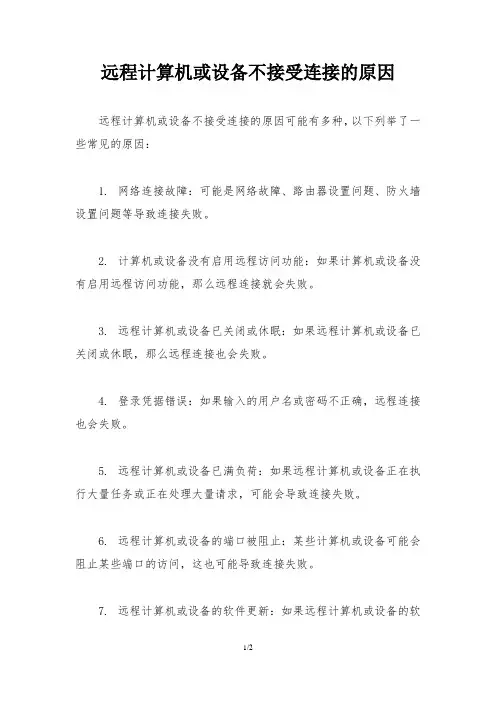
远程计算机或设备不接受连接的原因
远程计算机或设备不接受连接的原因可能有多种,以下列举了一些常见的原因:
1. 网络连接故障:可能是网络故障、路由器设置问题、防火墙设置问题等导致连接失败。
2. 计算机或设备没有启用远程访问功能:如果计算机或设备没有启用远程访问功能,那么远程连接就会失败。
3. 远程计算机或设备已关闭或休眠:如果远程计算机或设备已关闭或休眠,那么远程连接也会失败。
4. 登录凭据错误:如果输入的用户名或密码不正确,远程连接也会失败。
5. 远程计算机或设备已满负荷:如果远程计算机或设备正在执行大量任务或正在处理大量请求,可能会导致连接失败。
6. 远程计算机或设备的端口被阻止:某些计算机或设备可能会阻止某些端口的访问,这也可能导致连接失败。
7. 远程计算机或设备的软件更新:如果远程计算机或设备的软
件需要更新,可能会导致连接失败。
解决这些问题需要根据具体情况进行排查和解决,可以尝试检查网络连接、启用远程访问功能、确认登录凭据、等待远程计算机或设备负荷减轻等方法。
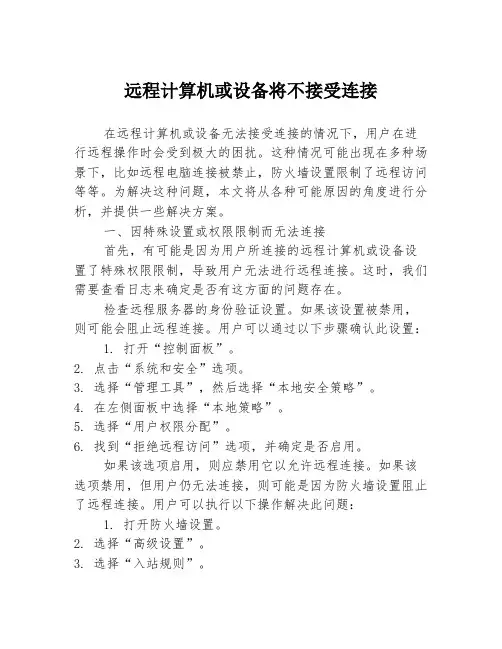
远程计算机或设备将不接受连接在远程计算机或设备无法接受连接的情况下,用户在进行远程操作时会受到极大的困扰。
这种情况可能出现在多种场景下,比如远程电脑连接被禁止,防火墙设置限制了远程访问等等。
为解决这种问题,本文将从各种可能原因的角度进行分析,并提供一些解决方案。
一、因特殊设置或权限限制而无法连接首先,有可能是因为用户所连接的远程计算机或设备设置了特殊权限限制,导致用户无法进行远程连接。
这时,我们需要查看日志来确定是否有这方面的问题存在。
检查远程服务器的身份验证设置。
如果该设置被禁用,则可能会阻止远程连接。
用户可以通过以下步骤确认此设置:1. 打开“控制面板”。
2. 点击“系统和安全”选项。
3. 选择“管理工具”,然后选择“本地安全策略”。
4. 在左侧面板中选择“本地策略”。
5. 选择“用户权限分配”。
6. 找到“拒绝远程访问”选项,并确定是否启用。
如果该选项启用,则应禁用它以允许远程连接。
如果该选项禁用,但用户仍无法连接,则可能是因为防火墙设置阻止了远程连接。
用户可以执行以下操作解决此问题:1. 打开防火墙设置。
2. 选择“高级设置”。
3. 选择“入站规则”。
4. 点击“新建规则”。
5. 选择“端口”选项,并点击“下一步”。
6. 选择“TCP”选项,并输入响应的端口号。
7. 选择“允许连接”选项,然后点击“下一步”。
8. 选择“所有网络”选项,然后点击“下一步”。
9. 输入规则名称并保存。
二、网络故障导致无法连接其次,用户可能会遇到网络故障导致无法远程连接的情况。
这种情况通常是由于网络信号弱或者网络延迟等原因造成的。
有时用户可能需要更改网络连接设置或规避网络故障来解决远程连接无法使用的问题。
检查网络连接设置。
用户可以验证其网络配置是否正确,以确保可以正常连接。
可以通过以下步骤完成此操作:1. 打开“控制面板”。
2. 点击“网络和共享中心”选项。
3. 点击左侧面板中的“更改适配器设置”。
4. 找到相应的网络连接,并右键单击以选择“属性”。
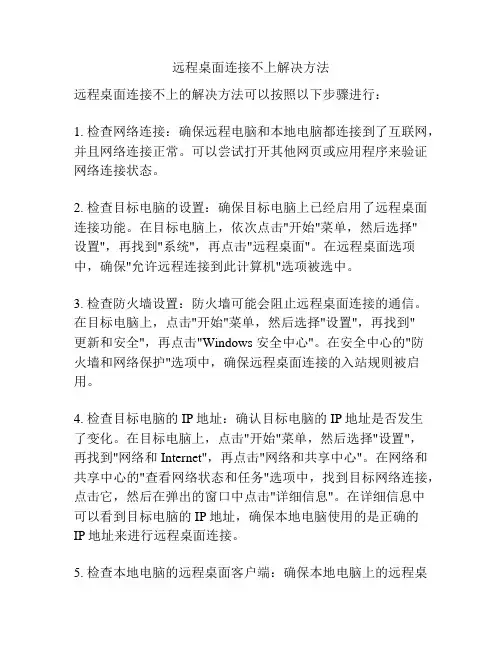
远程桌面连接不上解决方法远程桌面连接不上的解决方法可以按照以下步骤进行:1. 检查网络连接:确保远程电脑和本地电脑都连接到了互联网,并且网络连接正常。
可以尝试打开其他网页或应用程序来验证网络连接状态。
2. 检查目标电脑的设置:确保目标电脑上已经启用了远程桌面连接功能。
在目标电脑上,依次点击"开始"菜单,然后选择"设置",再找到"系统",再点击"远程桌面"。
在远程桌面选项中,确保"允许远程连接到此计算机"选项被选中。
3. 检查防火墙设置:防火墙可能会阻止远程桌面连接的通信。
在目标电脑上,点击"开始"菜单,然后选择"设置",再找到"更新和安全",再点击"Windows 安全中心"。
在安全中心的"防火墙和网络保护"选项中,确保远程桌面连接的入站规则被启用。
4. 检查目标电脑的IP地址:确认目标电脑的IP地址是否发生了变化。
在目标电脑上,点击"开始"菜单,然后选择"设置",再找到"网络和Internet",再点击"网络和共享中心"。
在网络和共享中心的"查看网络状态和任务"选项中,找到目标网络连接,点击它,然后在弹出的窗口中点击"详细信息"。
在详细信息中可以看到目标电脑的IP地址,确保本地电脑使用的是正确的IP地址来进行远程桌面连接。
5. 检查本地电脑的远程桌面客户端:确保本地电脑上的远程桌面客户端应用程序是最新版本,并且没有被防火墙或安全软件阻止。
可以尝试重新安装远程桌面客户端或者使用其他远程桌面客户端应用程序来进行连接。
6. 重启目标电脑和本地电脑:有时候简单的重启可以解决一些连接问题。
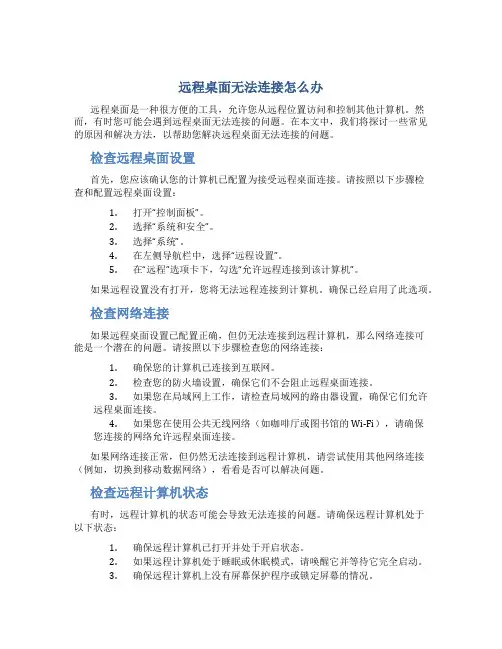
远程桌面无法连接怎么办远程桌面是一种很方便的工具,允许您从远程位置访问和控制其他计算机。
然而,有时您可能会遇到远程桌面无法连接的问题。
在本文中,我们将探讨一些常见的原因和解决方法,以帮助您解决远程桌面无法连接的问题。
检查远程桌面设置首先,您应该确认您的计算机已配置为接受远程桌面连接。
请按照以下步骤检查和配置远程桌面设置:1.打开“控制面板”。
2.选择“系统和安全”。
3.选择“系统”。
4.在左侧导航栏中,选择“远程设置”。
5.在“远程”选项卡下,勾选“允许远程连接到该计算机”。
如果远程设置没有打开,您将无法远程连接到计算机。
确保已经启用了此选项。
检查网络连接如果远程桌面设置已配置正确,但仍无法连接到远程计算机,那么网络连接可能是一个潜在的问题。
请按照以下步骤检查您的网络连接:1.确保您的计算机已连接到互联网。
2.检查您的防火墙设置,确保它们不会阻止远程桌面连接。
3.如果您在局域网上工作,请检查局域网的路由器设置,确保它们允许远程桌面连接。
4.如果您在使用公共无线网络(如咖啡厅或图书馆的Wi-Fi),请确保您连接的网络允许远程桌面连接。
如果网络连接正常,但仍然无法连接到远程计算机,请尝试使用其他网络连接(例如,切换到移动数据网络),看看是否可以解决问题。
检查远程计算机状态有时,远程计算机的状态可能会导致无法连接的问题。
请确保远程计算机处于以下状态:1.确保远程计算机已打开并处于开启状态。
2.如果远程计算机处于睡眠或休眠模式,请唤醒它并等待它完全启动。
3.确保远程计算机上没有屏幕保护程序或锁定屏幕的情况。
4.确保远程计算机上没有其他用户登录并占用远程桌面连接。
如果远程计算机处于适当的状态,但仍然无法连接,请尝试重新启动远程计算机。
检查远程桌面应用程序如果您仍然无法连接到远程计算机,请尝试检查您使用的远程桌面应用程序。
根据您使用的操作系统,远程桌面应用程序可能会有所不同。
请尝试以下操作:1.检查您的远程桌面应用程序是否是最新版本。
电脑无法连接到远程服务器的解决方法电脑连接服务器是我们日常工作中经常遇到的问题。
然而,有时候我们可能会遇到一些困扰,电脑无法连接到远程服务器。
本文将为您介绍一些常见的解决方法,帮助您迅速解决这个问题。
一、确认网络连接首先,我们需要确认电脑的网络连接是否正常。
打开网络设置,检查网络是否连接正常,确保电脑已经成功连接至本地网络。
如果网络连接正常,我们可以进行下一步的排查。
二、检查IP地址设置在大多数情况下,IP地址设置问题可能导致电脑无法连接到远程服务器。
我们可以通过以下步骤检查和修复IP地址设置问题:1. 在Windows操作系统中,打开“控制面板”,点击“网络和Internet”,选择“网络和共享中心”。
2. 在“网络和共享中心”窗口的左侧,点击“更改适配器设置”。
3. 找到您当前使用的网络适配器,右键单击,选择“属性”。
4. 在属性窗口中,双击“Internet协议版本4(TCP/IPv4)”。
5. 在TCP/IPv4属性窗口中,确保选择了“自动获取IP地址”和“自动获取DNS服务器地址”,然后点击“确定”保存设置。
6. 重新启动电脑,检查是否能够连接到远程服务器。
三、检查防火墙设置防火墙设置也是导致电脑无法连接到远程服务器的常见原因。
我们可以按照以下步骤检查和调整防火墙设置:1. 在Windows操作系统中,打开“控制面板”,点击“系统和安全”,选择“Windows Defender防火墙”。
2. 在Windows Defender防火墙窗口中,点击“允许应用或功能通过Windows Defender防火墙”。
3. 在允许应用或功能列表中,找到与远程服务器相关的应用程序,并确保其状态为“允许”。
4. 如果没有找到相关的应用程序,可以点击“允许另一个应用”并手动添加需要连接的应用程序。
5. 点击“确定”保存设置,重新启动电脑,检查是否能够连接到远程服务器。
四、重置网络设置如果上述方法无法解决问题,我们可以尝试重置网络设置来修复可能存在的网络配置错误。
远程桌面连接不上解决方法
远程桌面连接无法连接的原因有很多,以下是一些可能的解决方法:
1. 确保目标计算机已经打开了远程桌面功能,并且允许远程连接。
在Windows 系统中,可以在“控制面板”->“系统和安全”->“系统”中找到“远程设置”,勾选“允许远程连接此计算机”。
2. 检查是否启用了防火墙,并且防火墙是否阻止了远程桌面连接。
可以在防火墙设置中找到远程桌面连接,将其加入允许列表。
3. 确保目标计算机的网络连接正常。
可以尝试使用其他设备连接同一网络进行测试,或者通过ping命令检查目标计算机是否可以正常联通。
4. 检查网络设置,确保网络连接方式正确。
如果是通过路由器连接,可以尝试重新启动路由器或者重置网络设置。
5. 检查远程连接的许可证是否过期。
在某些情况下,远程桌面连接的许可证可能会出现问题导致无法连接。
6. 如果目标计算机位于局域网内,则可以尝试使用IP地址而不是计算机名称进行连接。
7. 如果仍然无法解决问题,可以尝试更新操作系统和远程桌面客户端到最新版本,并重新安装远程桌面客户端。
如果以上方法都无法解决问题,建议联系网络管理员或技术支持人员进行进一步的故障排除。
远程桌面连接不上解决方法远程桌面连接是一种方便快捷的远程控制方式,可以让用户在不同地点的电脑之间进行远程控制和文件传输。
然而,有时候我们可能会遇到远程桌面连接不上的问题,这给我们的工作和生活带来了一定的困扰。
下面我将为大家介绍一些常见的远程桌面连接不上的解决方法,希望能帮助大家顺利解决这一问题。
首先,我们需要确保远程桌面服务已经启用并且正常运行。
在开始解决问题之前,我们需要检查一下远程桌面服务的状态。
我们可以按下Win+R组合键,输入“services.msc”打开服务管理器,找到“远程桌面服务”并确保其状态为“运行中”。
如果服务未启用或者出现异常,我们需要右键点击该服务并选择“启用”或“重启”来尝试解决问题。
其次,我们需要检查网络连接是否正常。
远程桌面连接需要依赖网络进行数据传输,因此网络连接的稳定性对于远程桌面连接至关重要。
我们可以通过ping命令或者其他网络诊断工具来检查本地电脑与目标电脑之间的网络连接是否正常。
如果网络连接存在异常,我们需要逐步解决网络问题,确保网络连接正常后再尝试远程桌面连接。
另外,我们还需要检查防火墙和网络设置。
有时候防火墙或者网络设置会对远程桌面连接造成影响,我们需要确保防火墙允许远程桌面连接的通信,并且网络设置中没有对远程桌面连接进行限制。
我们可以通过打开控制面板,找到“Windows Defender防火墙”并点击“允许应用通过防火墙”,然后找到“远程桌面”并确保其被允许通过防火墙。
同时,我们还需要检查网络设置中是否存在对远程桌面连接的限制,确保网络设置对远程桌面连接是开放的。
最后,我们可以尝试使用其他远程控制工具来替代远程桌面连接。
如果经过以上步骤仍然无法解决远程桌面连接不上的问题,我们可以尝试使用其他远程控制工具来替代远程桌面连接。
市面上有很多优秀的远程控制工具,比如TeamViewer、AnyDesk等,它们都可以提供稳定可靠的远程控制服务,或许可以帮助我们解决远程桌面连接不上的问题。
服务器无法远程连接原因分析1.网络问题:-检查服务器的网络连接是否正常,确保网络线缆连接正常且没有断开。
-检查服务器所在的局域网的网络设置,确认IP地址和网关等参数是否正确配置。
-如果服务器位于远程位置,验证远程网络连接是否可靠,可以使用网络连通性测试工具来进行检测。
2.防火墙设置:-检查服务器的防火墙设置,可能是防火墙屏蔽了远程连接端口或IP 地址。
-打开相应的端口,常见的远程连接端口包括SSH(22端口)、RDP (3389端口)等,确保允许相应的远程访问。
-如果使用了网络安全设备(如路由器、防火墙),请检查其配置,确保允许远程连接。
3.服务配置:-检查服务器上相关服务是否正常运行,例如SSH服务、远程桌面服务等。
-确保远程连接服务已经启用,如果需要手动启动,可以检查服务的配置文件或管理工具进行设置。
- 如果是Linux服务器,可以使用命令`service ssh status`来检查SSH服务是否在运行。
4.IP地址变动:-如果服务器的IP地址发生了变动,可能会导致远程连接失败。
- 确认服务器的IP地址是否发生了变化,可以使用命令`ipconfig`(Windows)或`ifconfig`(Linux)来查看IP地址。
-如果IP地址变动,需要相应地修改远程连接的配置,例如更新SSH的配置文件中的允许访问的IP地址范围。
5.网络设备故障:-检查网络设备,如交换机、路由器等,确保其运行正常。
-重启网络设备,有时候设备会出现问题,通过重启可以恢复正常。
-检查网络设备的日志,查看是否有相关的错误记录,可以根据错误信息来解决问题。
6.登录凭证错误:-检查远程连接的用户名和密码是否正确,可能是由于错误的凭证导致无法远程连接。
-如果是使用密钥登录,在服务器上检查密钥的权限和正确性。
-注意区分大小写,在输入用户名和密码时要注意是否有大小写差异。
7.资源限制:-检查服务器的资源使用情况,如CPU、内存、存储容量等,如果资源使用过高,可能会导致无法远程连接。
win10系统远程桌面连接不上Win10系统远程桌面连接不上的解决办法远程桌面连接是一种方便的工具,可以让用户通过网络连接到远程计算机,并远程控制该计算机的桌面。
然而,在使用过程中,有时会遇到远程桌面连接不上的情况。
本文将介绍一些常见的原因及解决办法。
1. 网络连接问题网络连接问题是导致远程桌面连接失败的最常见原因之一。
解决这个问题的方法包括以下几步:- 确保目标计算机已经打开远程桌面功能,方式是在目标计算机上右键点击“我的电脑” -> “属性” -> “远程设置”,勾选“允许远程连接到此计算机”。
- 确保目标计算机和本地计算机处于同一网络环境中,如果不是,需要进行相应的网络设置。
- 防火墙设置的问题,可能会阻止远程桌面连接。
要解决这个问题,需要在目标计算机的防火墙设置中,开放远程桌面连接的相应端口。
2. 连接凭据错误在进行远程桌面连接时,输入的用户名和密码错误也会导致连接失败。
这时,用户可以尝试以下办法来解决这个问题:- 确认输入的用户名和密码是否正确,特别是在使用域账户的情况下,常常会因为输入错误的域名导致连接失败。
- 如果输入的是本地计算机的用户名和密码,可以尝试在用户名前面添加计算机名称或IP地址,如“计算机名称\用户名”或“IP地址\用户名”,确保凭据输入正确。
3. 系统设置问题远程桌面连接不上的另一个原因是系统设置问题,比如远程桌面服务没有启动或启动失败。
用户可以尝试以下解决办法:- 在目标计算机上,按下 Win+R 组合键打开运行对话框,输入“services.msc”并回车,找到“Remote Desktop Services”服务,确保该服务的状态是“正在运行”,如果不是,右键点击服务选择“启动”即可。
- 如果上述方法解决不了问题,可以尝试在“服务”中找到“Remote Desktop Services”服务的依赖项,并确保所依赖的服务都已经启动。
4. 更新问题有时,远程桌面连接失败可能是因为操作系统或远程桌面客户端的更新问题。
远程桌面连接不上服务器是什么原因
远程桌面连接不上服务器是什么原因?远程桌面连接不上服务器,出现以下错误提示怎么办?
远程桌面由于以下原因之一无法连接到远程计算机:
1)未启用对服务器的远程访问
2)远程计算机已关闭
3)在网络上远程计算机不可用
远程桌面连接不上服务器,出现上面的错误提示,在确定双方网络正常,远程计算机开启等原因的情况下,首先确定远程服务器是否开启。
若是在开启远程桌面连接的情况下还是连接不上服务器,那还有可能是以下原因:
1、服务器开启防火墙,这个远程端口有可能被防火墙阻止掉了。
2、有可能是服务器的IP本地安全策略把某些端口屏蔽了
3、默认的3389远程终端的端口有可能被修改了,如果改动过端口,你用默认的连接,当然连接不上了。
一个端口对应了一个服务。
远程桌面连接不上服务器,可能跟服务器的设置息息相关,不经过仔细的分析,有可能根本就没有办法分析出是哪里导致的远程桌面连接不上服务器,自然也没有办法解决这个问题。
远程桌面连接不上服务器怎么办?使用掌控局域网控制软件代替远程桌面连接,远程控制服务器。
掌控局域网控制软件是正规的远程桌面连接软件,可以设置无人值守时随时可以远程桌面连接该服务器,并且控制服务器进行远程操作。